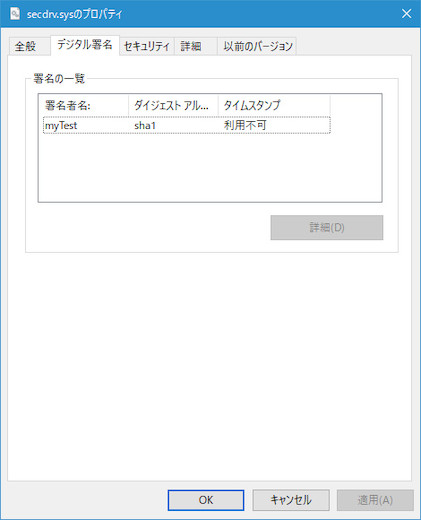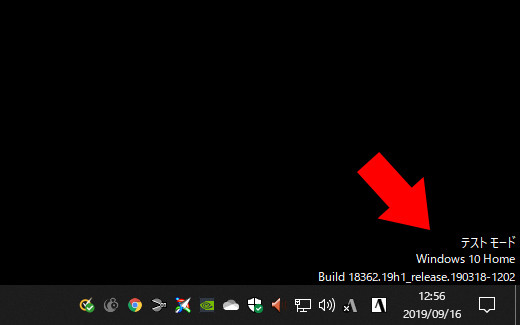ホーム > タグ > 鋼鉄の咆哮3
鋼鉄の咆哮3
鋼鉄の咆哮3をWindows10で遊んでみた
- 2019-09-16 (月)
- ゲーム

今年はWindows7最後の年ということでメイン・サブPCともにWin10に乗り換えました。
2020年1月でWin7のサポートが切れますが、2019年10月の消費税UP前に完了出来て良かったです。
もう完全にWin10機に移行して毎日使っていますが、唯一Win7機に心残りがありました。
それが『鋼鉄の咆哮3をプレイする』ということです。
Win7では最新パッチ適用で特に問題なく遊べましたが、Win10では起動すらしません。
これをどうしようかと思っていました。
ゲーム用にWin7機を1つ残すというのも考えましたが、メインサブ以外にさらに1台は増やしたくないですしゲーム専用としてもサポートが切れるOSが載ったPCをネットワーク上に置いておくのもどうかなと思いました。
そこでWin10で動かす方法がないか探してみたところ・・・ちょっと面倒ですが動かせる方法があったのでやってみることにしました。
以下のサイト様を参考にさせていただきました。
※以下の内容は私もリンク先のサイト様もトラブルの責任は取れませんので実行する場合は自己責任でお願いします。
link >> Windows10でシムピをプレイできるようにする[secdrv.sys移植] | かわらしむ
link >> 天翔記.jp
簡単に言うと・・・。
動作に必要な『secdrv.sys』というファイルをWin10用にカスタマイズしてWin10のテストモードで動かすというものです。
方法は以下のような感じでやります。
【事前準備】鋼鉄の咆哮3 + 最新パッチをインストール。
【1】Win7,Win8.1から『secdrv.sys』をWin10機へコピー。
→ C:\Windows\System32\drivers\secdrv.sys
【2】Win10でカスタマイズするためのソフト(Windows 10 SDK)をインストール。link >> Windows 10 SDK – Windows アプリ開発
【3】コマンドプロンプトにてテスト用の証明書を作成して『secdrv.sys』にテスト署名を行う。
C:\test内にsecdrv.sysをコピーして以下を順番に実行。
→ cd C:\test
→ “C:\Program Files (x86)\Windows Kits\10\bin\10.0.18362.0\x86\makecert.exe” -pe -r -ss my -n “CN=myTest” myTest.cer
→ “C:\Program Files (x86)\Windows Kits\10\bin\10.0.18362.0\x86\certmgr.exe” -add myTest.cer -s -r localMachine root
→ “C:\Program Files (x86)\Windows Kits\10\bin\10.0.18362.0\x86\certmgr.exe” -add myTest.cer -s -r localMachine trustedpublisher
→ “C:\Program Files (x86)\Windows Kits\10\bin\10.0.18362.0\x86\signtool.exe” sign -v -s my -n myTest secdrv.sys
※『10.0.18362.0』は、バージョンによって数値が変わりますので、バージョンにあわせて変更してください。
※win11では最後のsigntool.exeでエラーが出る場合があります。
最後のところを『sign /fd sha1 -a -v -s my -n myTest secdrv.sys』に変更したところ上手くいきました。(正しい方法かどうかは不明。
【4】secdrv.sysをシステムフォルダ内にコピー。
(この時点でsecdrv.sysにデジタル署名タブが増えているハズ。)
→ C:\Windows\System32\drivers
【5】Win10をテストモードで起動。
コマンドプロンプトで以下を実行。(ON/OFF後は再起動する。)
→ bcdedit /set TESTSIGNING ON (テストモードON)
→ bcdedit /set TESTSIGNING OFF (テストモードOFF)
テストモード時は右下に表示が出る。
【6】Enjoy!
まずは『secdrv.sys』を用意するところから始まりますが、Win7,Win8.1が無いと困ります。
その場合は、以下のサイト様を参照して用意します。
link >> 天翔記.jp
あとはMicrosoft公式ページからWindows 10 SDKをダウンロードしてインストール。
コマンドプロンプトで順番に入力していけばOKです。
注意点は、コマンドプロンプト、鋼鉄の咆哮3ともに『管理者権限』で実行するというところです。
テストモードで再起動しても管理者で実行しないとゲームが起動しませんでした。
また、makecert.exeなどの各種実行ファイルの場所が参照サイト様のものと少し違っていました。
binフォルダの後に10.0.18362.0フォルダが入ります。
テストモードの切り替えが面倒ではありますが、上記サイト様で切り替え用のツールも配布されています。
これを使えば簡単に切り替え出来ます。
link >> 天翔記.jp
後記
ファイルを用意したりソフトをインストールしたり、コマンドプロンプトを使ったりと少々面倒ではありますが、無事にWin10で鋼鉄の咆哮3をプレイすることが出来ました。
今回はWin10 HOME 64bit版を使いました。
軽くプレイしてみましたが、特にフリーズしたりすることもなくプレイ出来ました。
Win7の時でも最新パッチが無いとうまく動かないところがあったのでおそらくWin10でも同パッチは必要と思われます。
これで古いゲームも最新OSで遊ぶことが出来そうです。
ただ、今後のアップデートでもしかするとまた使えなくなる・・・かもしれませんが。
個人的には公式でSteamなどを使ってWin10で動くものを販売してもらえればそれが1番なんですけどねぇ。
おそらく権利上の問題などで出来ないのではないかと思います・・・。
なにはともあれ、これでWin7からWin10へ完全移行出来そうです。
【鋼鉄の咆哮3】特別作戦Lステージをクリアしてみた
- 2019-01-06 (日)
- ゲーム
ふと、急にやりたくなって始めたWindows版の鋼鉄の咆哮3ですが、ようやく最終Lステージをクリア出来ました。
とにかくアイテム集めが楽しいゲームなのですが、艦船を使っているのが良いところです。
難易度もほどほどでアクションとかシューティングゲームが苦手な私でも十分楽しめます。
特別作戦のLステージは冗談みたいな内容ですが、超兵器がわんさか出て来てレールガンや波動砲が飛び交っています。
技術レベルをMAXにして超兵器を作ろうかと思ったのですが、これがなかなか大変です・・・。
なぜか以前に何度かやっている日本で始めてしまったので超兵器も使ったことがあるんですよねぇ。
一度もやったことが無いイギリスかアメリカでやれば良かったなぁと思ったりします。
とりあえず、特殊戦艦をベースに兵装を色々載せてみました。
補助兵器はチートの無限装填装置を付けています。
誘導リングレーザーIIIは射程が長いのが良いです。
また、戦艦で使える貴重な対潜兵器である怪しい大砲も作ってみました。
ここのところ毎日のようにやって欲しい装備はほぼ入手出来たのでクリアしてひと区切りしました。
念願の双胴空母も入手出来ましたし、スッキリという感じです。
【鋼鉄の咆哮3】小型レールガンを量産してみた
- 2018-12-24 (月)
- ゲーム
念願の双胴空母を入手してから最終ステージのLステージへ突入しました。
大将にならないと行けないステージですが、難易度が一気に上がります。
しかし、最初のL-01から赤Pが6つももらえるなどとてもとても美味しいステージです。
Lステージでは装備類をかなり更新したいところですが、ぜひとも欲しいのがレールガンです。
特に小型レールガンと砲塔型レールガンは高威力で使いやすいので複数欲しいところです。
そこで、それまでに貯めた大口径主砲から作ることにしました。
特殊研究機関のデータは攻略本に載っていないのですが、データを公開されているサイト様がおられたので参考にさせてもらいました。
link >> [特殊研究機関データ]
とりあえず汎用性の高い小型レールガンを作ることにしました。
大口径主砲から作る場合、45.7cm~61.0cmの各80口径砲から大規模研究で作ることが出来ます。
面倒ですが、65口径を80口径にしてから作ります。
こちらは小規模研究で65→70→75→80と作りました。
小規模だと70以降は失敗しても下の口径に戻るので再度作成出来るのが良いです。
とりあえず貯まっていた61.0cm砲から20本作ってみました。
大規模研究は成功率が低いのでセーブしながら1本ずつやると良いです。
それと並行して80口径を作りました。
20本も使わないと思いますが、小型レールガンから大規模研究で砲塔型レールガンが作れますし、そこからさらに通常のレールガンも作れるのでもう少し欲しいところです。
他にも様々なレーザー兵器、プラズマ兵器、特殊魚雷など強化すると強くなる物を入手したのでコツコツ作っていきたいと思います。
Home > タグ > 鋼鉄の咆哮3